ThinkPad一键恢复按键F11怎么使用?
ThinkPad一键恢复按键F11怎么使用?ThinkPad自从被联想收购之后,一直都带有联想品牌的特色功能:一键恢复,这个功能是通过Fn+F11快捷键组合使用的,如果你未曾使用过该功能,可以看看下文。
ThinkPad一键恢复按键F11怎么使用?
1、 开机多次点击F11,Edge机型需要Fn+F11。
2、 选择“中文(简体)(中华人民共和国)”
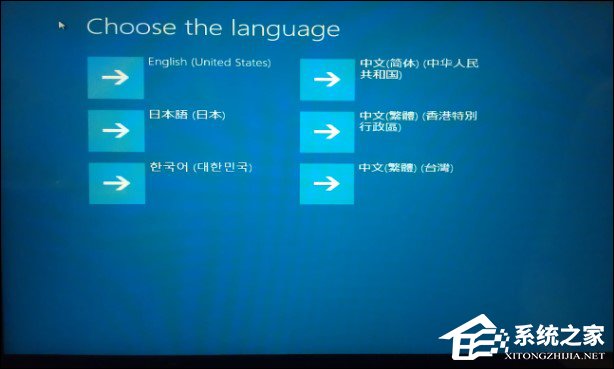
3、选择“微软拼音简捷”。
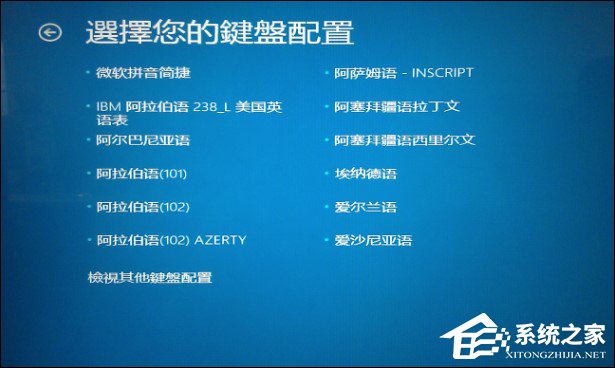
4、 选择“疑难解答”。
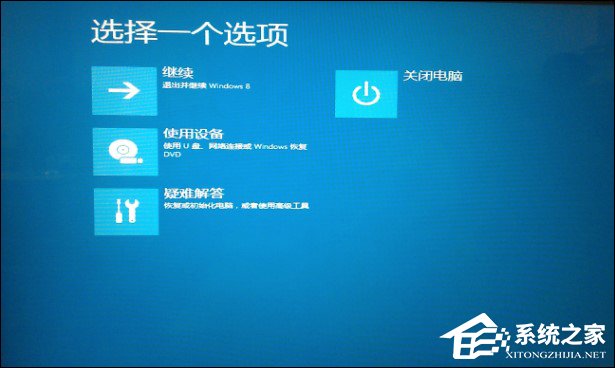
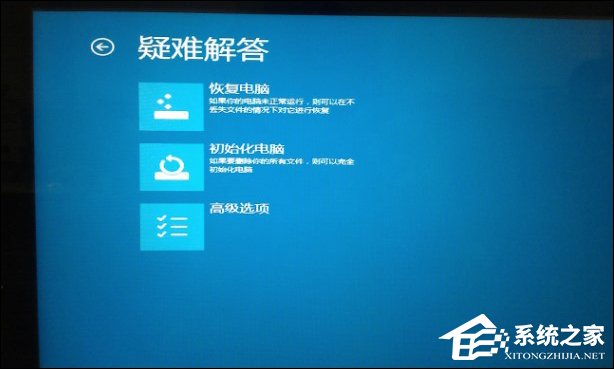
5、 选择“初始化电脑”。

6、 选择“下一步”。
7、 选择“下一步”。

8、 选择Windows 8。
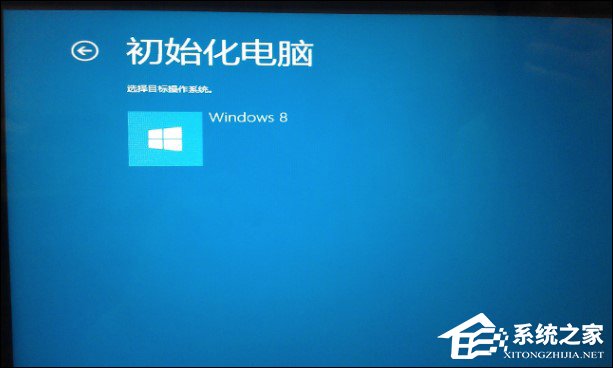
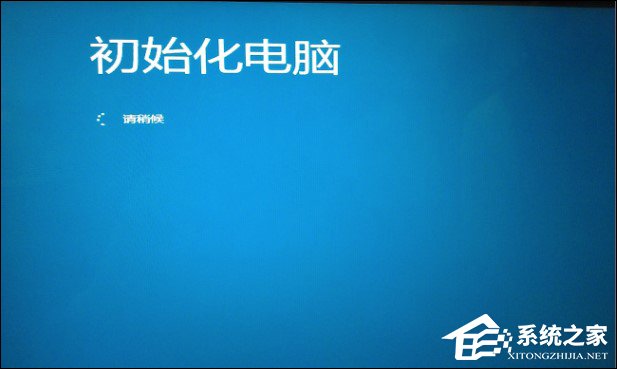
9、选择“仅限安装了Windows驱动器”即只格式化C盘,选择“所有驱动器”即格式化并删除所有分区。
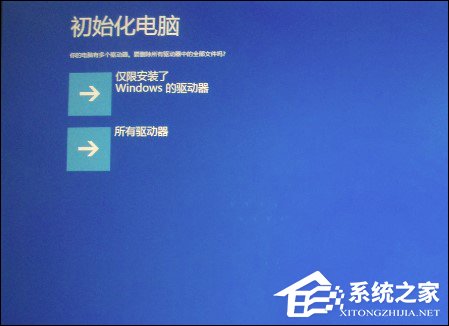
10、选择“完全清理驱动器”选项要完全清理驱动器,多次格式化操作,需要时间非常长,大约2.5小时。“仅删除我的文件”大约用时10分钟。建议使用“仅删除我的文件”。

11、选择初始化。
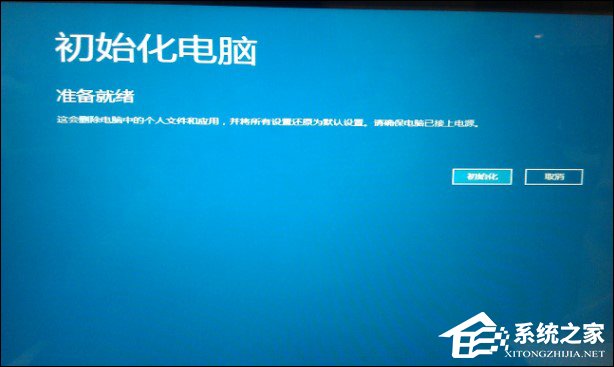
12、恢复完成,填写区域和语言,下一步。
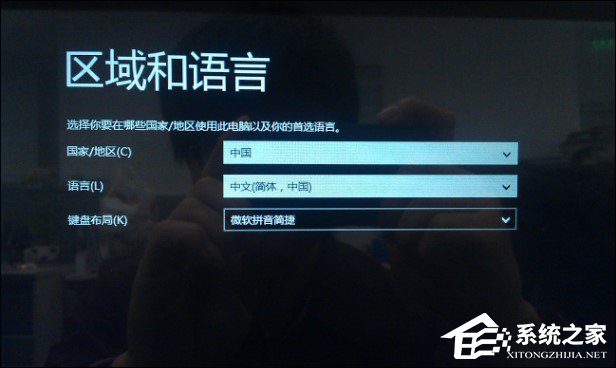
13、我接受有关Windows和这台电脑的这些许可条款,下一步。
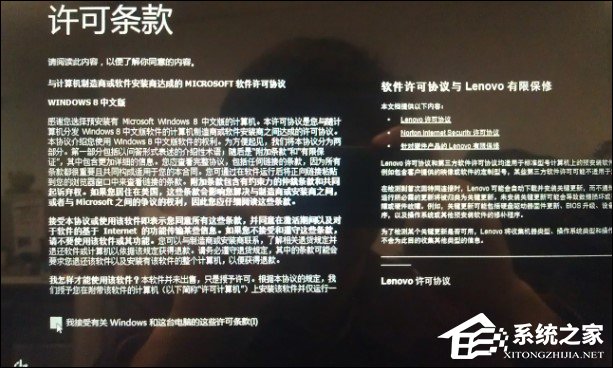
14、选择Metro界面颜色。
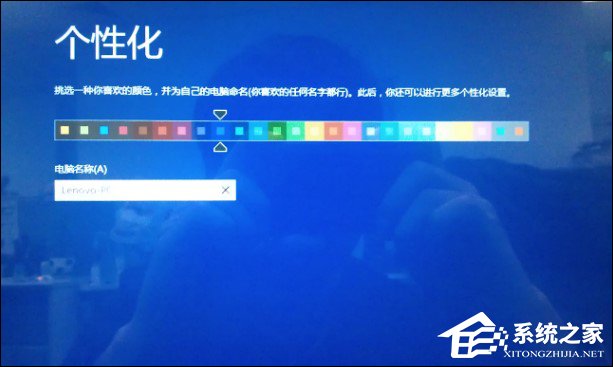
15、连接无线网络,如果没有无线网络可以点击左下角跳过连接。
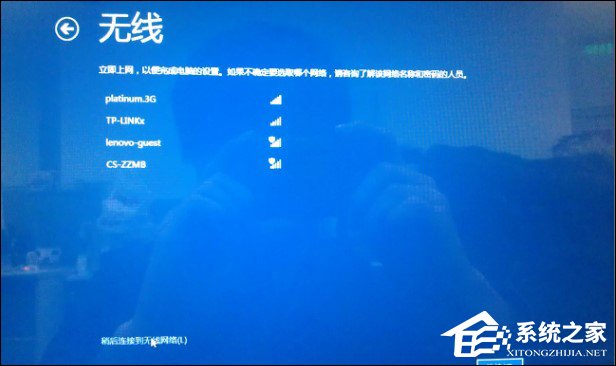
16、使用、快速设置。

17、填写用户名,点击完成。
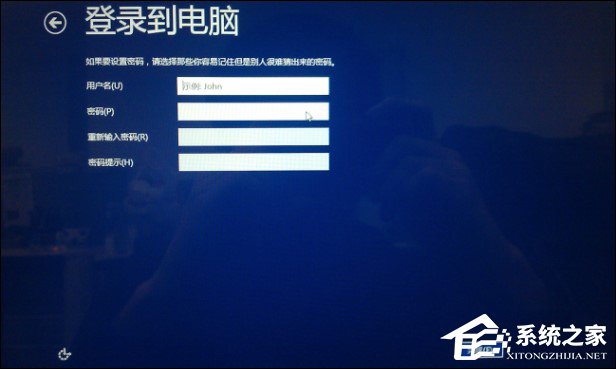
18、一键恢复操作完成。
以上内容便是ThinkPad一键恢复按键F11的操作步骤,需要将ThinkPad还原到出厂设置的用户再也不用麻烦的重装系统了。
若对以上内容有疑问请联系反馈
文章价值
100
